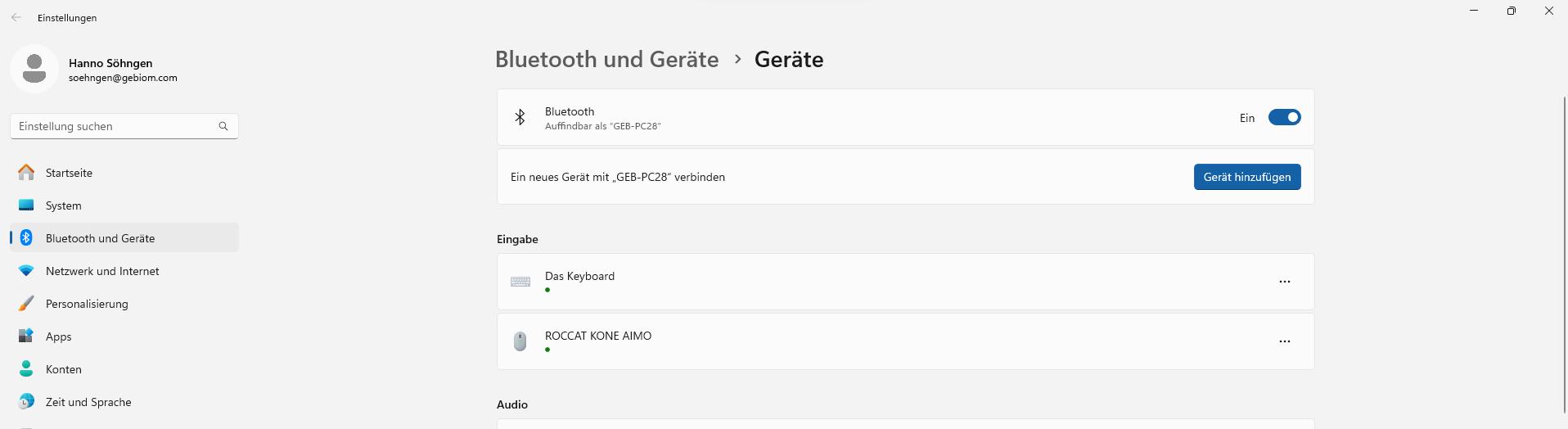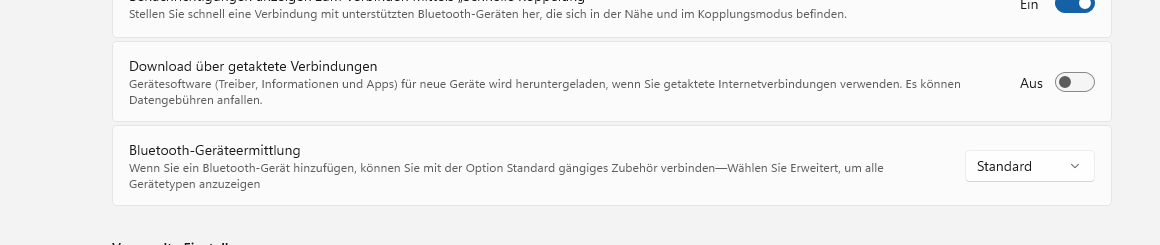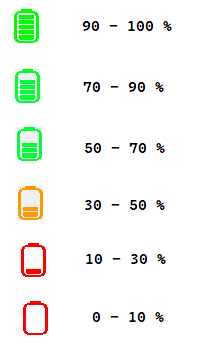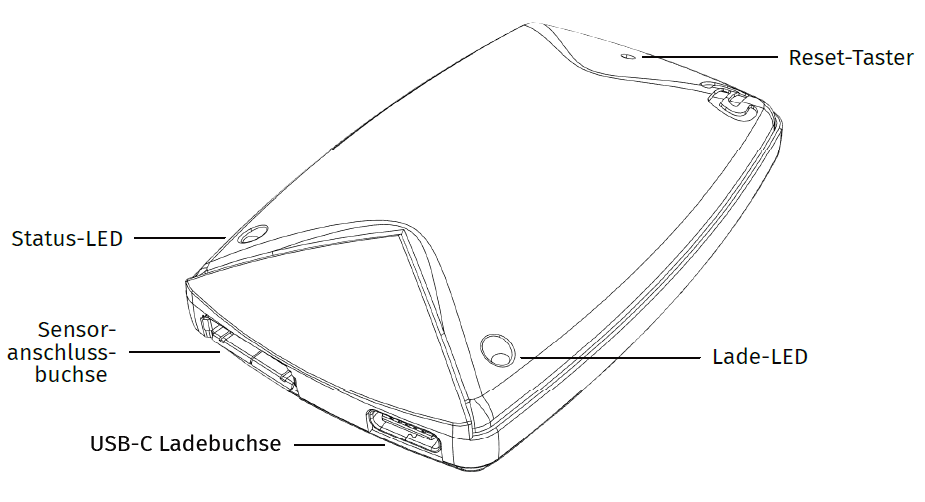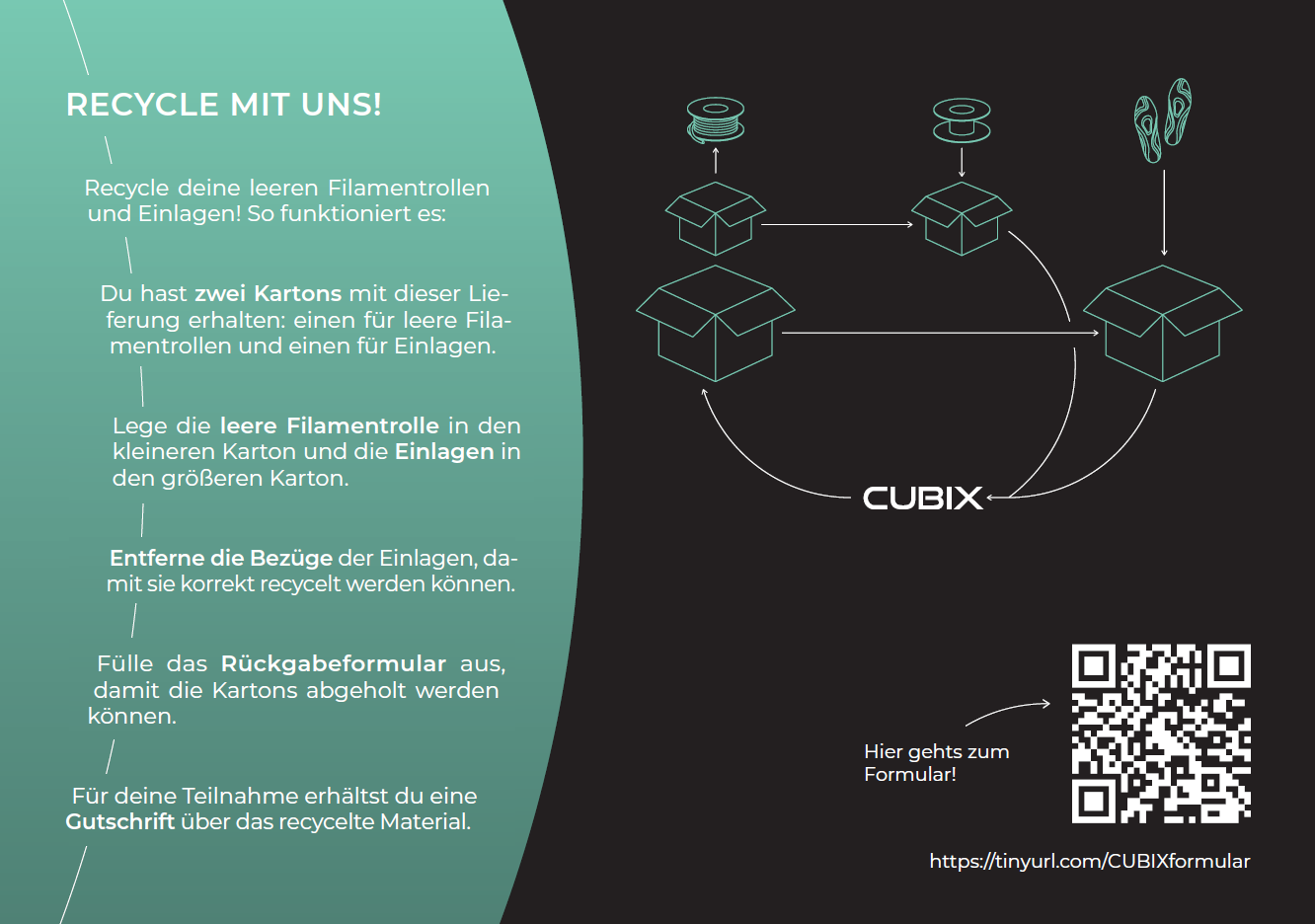Im Folgenden wird beschrieben, wie die COP-Daten des ASCII-Exports zu interpretieren sind.
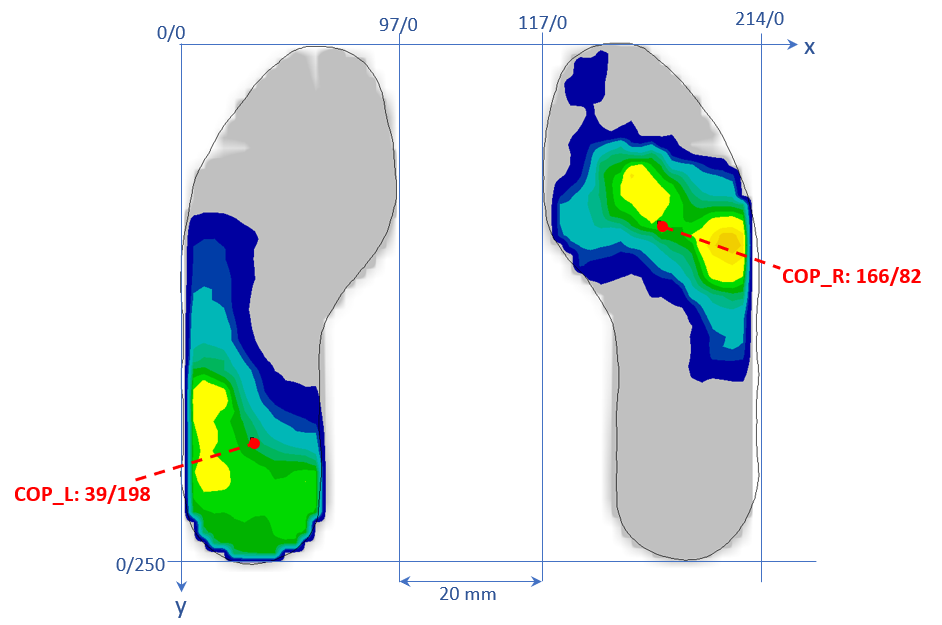
- Die Endung des Dateinamens _L und _R kennzeichnen den linken und rechten Fuß
- In er txt-Datei sind oben ein paar allgemeine Informationen aufgeführt. Unter anderem die Länge und Breite der Sohle in mm (Größe = Breite/Länge).
- Die Koordinaten des Center of Pressure (COP) sind in der exportierten Datei unter [SCHWERPUNKTE] zu finden.
- Die erste Spalte entspricht der Zeit in [ms]
- Die zweite Spalte entspricht der x- Koordinate in [mm]
- Die zweite Spalte entspricht der y- Koordinate in [mm]
Oben ist zu sehen wie die Koordinaten zu verstehen sind. Beispiel einer 250er Sohle (Größe=97/ 250) zu einem beliebigen Zeitpunkt.